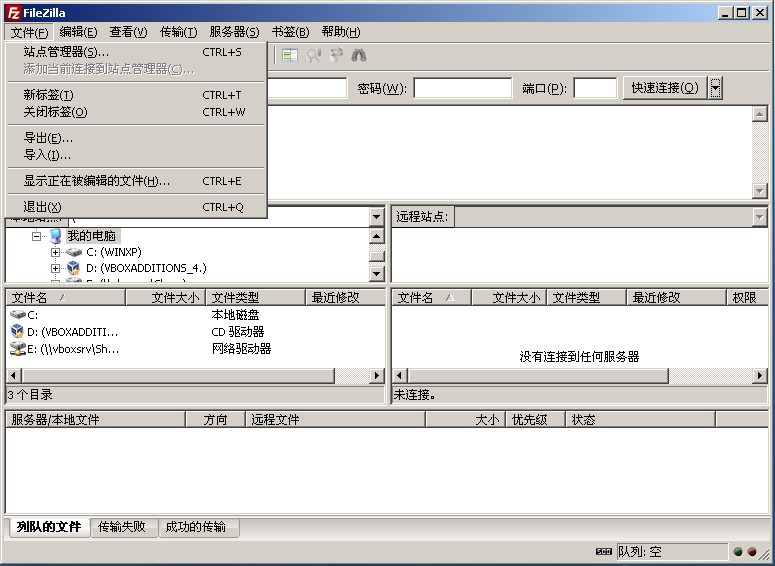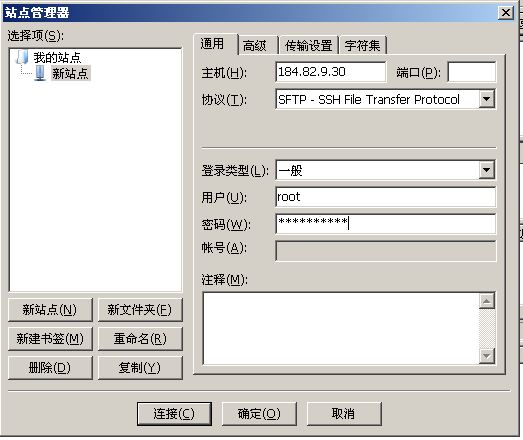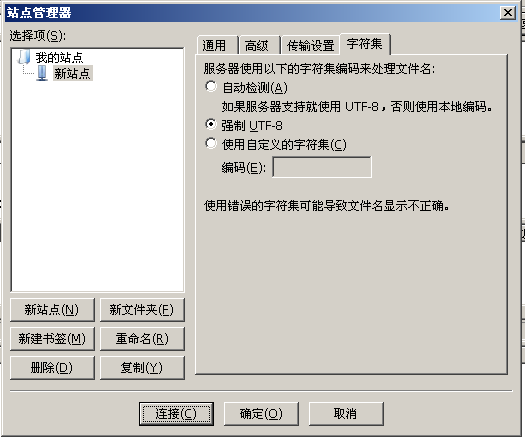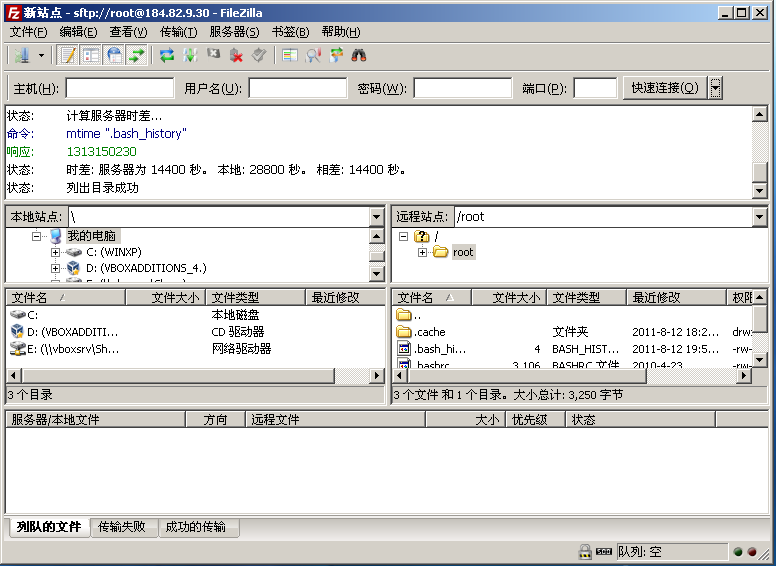VPS 直接支持ssh协议,因此不需要采用 ftp 方式上传,可以直接使用支持 sftp 协议的客户端上传文件,这里使用 FileZilla。
1 下载FileZilla
官网下载地址: http://filezilla-project.org/download.php?type=client
2 下载完毕后安装 FileZilla
3 添加站点
运行FileZilla,点击菜单 文件 -> 站点管理器
点击后如下图:
再点击面板的 “新站点” 按钮,在右边的输入地方,输入:
如下图:
输入完毕后,再切换到字符集,选择 “强制 UTF-8” ,如下图:
输入完毕后直接点击 “连接” 按钮即可,连接完毕后如下图所示,你就可以直接上传和下载文件了。
下一次打开 FileZilla 时,直接到站点管理器,点击连接即可。